电脑无法连接网络怎么办?有哪些有效的修复方法?
- 百科大全
- 2024-12-27
- 61
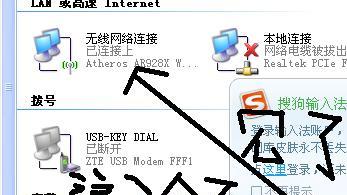
随着网络技术的快速发展,互联网已经成为我们日常生活中不可或缺的一部分。然而,有时我们可能会遇到电脑无法连接网络的问题,这不仅会影响我们的正常工作和学习,还会给我们带来很...
随着网络技术的快速发展,互联网已经成为我们日常生活中不可或缺的一部分。然而,有时我们可能会遇到电脑无法连接网络的问题,这不仅会影响我们的正常工作和学习,还会给我们带来很多不必要的烦恼。该如何解决电脑无法连接网络的问题呢?
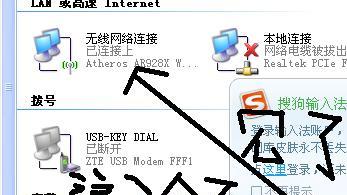
检查网络连接是否正常
在电脑无法连接网络时,首先需要检查的是网络连接是否正常。通过检查电脑是否连接上了无线路由器、网线是否插好等方法来判断网络连接是否正常。
重启电脑和路由器
有时候电脑无法连接网络是因为系统或路由器出现了故障,此时可以尝试重启电脑和路由器。重启后再尝试连接网络,看看是否能够解决问题。
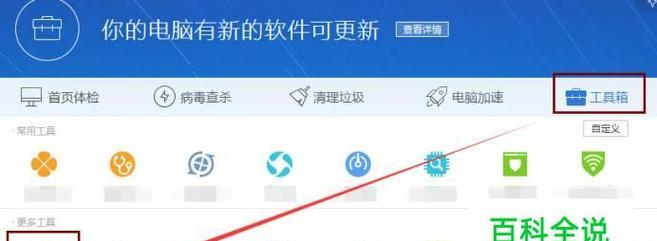
检查DNS设置
DNS(DomainNameSystem)是指域名系统,它是将域名转化为IP地址的系统。有时电脑无法连接网络就是因为DNS设置出现了问题,此时需要检查一下DNS设置是否正确。
尝试使用固定IP地址
有些时候电脑无法连接网络是因为动态IP地址分配出现了问题,此时可以尝试使用固定IP地址来连接网络。具体方法是在控制面板中找到网络和共享中心,然后选择更改适配器设置,在本地连接属性中找到Internet协议版本4(TCP/IPv4)的属性,将IP地址设置为静态IP地址即可。
检查防火墙设置
电脑无法连接网络还有一个可能的原因是防火墙阻挡了网络连接。这时候需要检查一下防火墙的设置,看是否有阻挡网络连接的规则。
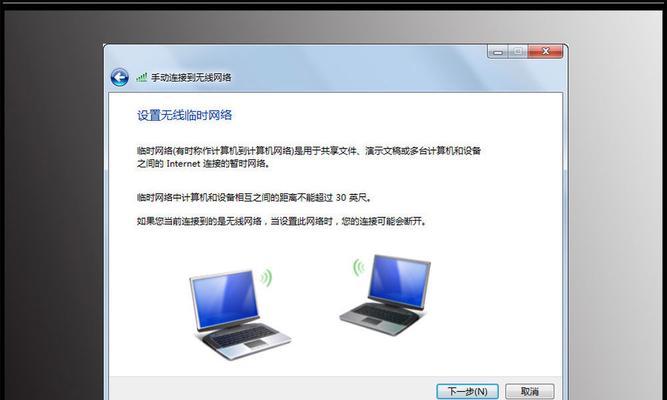
升级系统或更新驱动
有些时候电脑无法连接网络是因为系统或者驱动出现了问题,此时可以尝试升级系统或更新驱动来解决问题。
清除浏览器缓存和Cookie
有时候电脑无法连接网络是因为浏览器的缓存或Cookie出现了问题,此时可以尝试清除浏览器缓存和Cookie来解决问题。
重置网络设置
在电脑无法连接网络时,还可以尝试重置网络设置。具体方法是在控制面板中找到网络和共享中心,然后选择更改适配器设置,右键单击无线或者有线连接,选择属性,找到Internet协议版本4(TCP/IPv4),点击属性,选择自动获取IP地址和DNS服务器地址。
检查网卡是否损坏
电脑无法连接网络还有一个可能的原因是网卡损坏。此时需要检查一下网卡是否损坏,如果是需要更换网卡。
使用网络故障排除工具
在电脑无法连接网络时,还可以使用网络故障排除工具来解决问题。具体方法是在控制面板中找到网络和共享中心,然后选择故障排除。
更换路由器或者调整路由器设置
电脑无法连接网络还有一个可能的原因是路由器出现了问题,此时可以尝试更换路由器或者调整路由器设置来解决问题。
检查网络供应商是否有问题
有时候电脑无法连接网络是因为网络供应商出现了问题,此时需要联系网络供应商来解决问题。
进行病毒扫描
在电脑无法连接网络时,还可以尝试进行病毒扫描。具体方法是下载并安装杀毒软件,进行全盘扫描,清除病毒。
检查网络线路是否有问题
电脑无法连接网络还有一个可能的原因是网络线路出现了问题,此时需要检查一下网络线路是否正常。
寻求专业帮助
如果以上方法都无法解决问题,那么我们就需要寻求专业帮助,将电脑送到专业的维修店进行修复。
电脑无法连接网络是一种常见的问题,但是只要我们掌握了一些基本的修复方法,就可以轻松解决问题。希望本篇文章对大家有所帮助。
本文链接:https://www.taoanxin.com/article-6675-1.html

